こんにちは、チカです^^
超初心者でもHPがサクッと簡単に作れるツール「シリウス」で
サーチコンソールを設定する方法を解説していきたいと思います^^
アクセス解析を用いてさらにアクセスアップ・収益アップを目指しましょう!
シリウスにサーチコンソールの設定をする
シリウスにサーチコンソールの設定をする方法を解説していきます。
アクセス解析やサイトマップ送信を行うツールなので、しっかり行っておきましょう^^
サーチコンソールでサイトを登録する
サーチコンソールにログインします。
参考サーチコンソール
※グーグルアカウントが必要です。
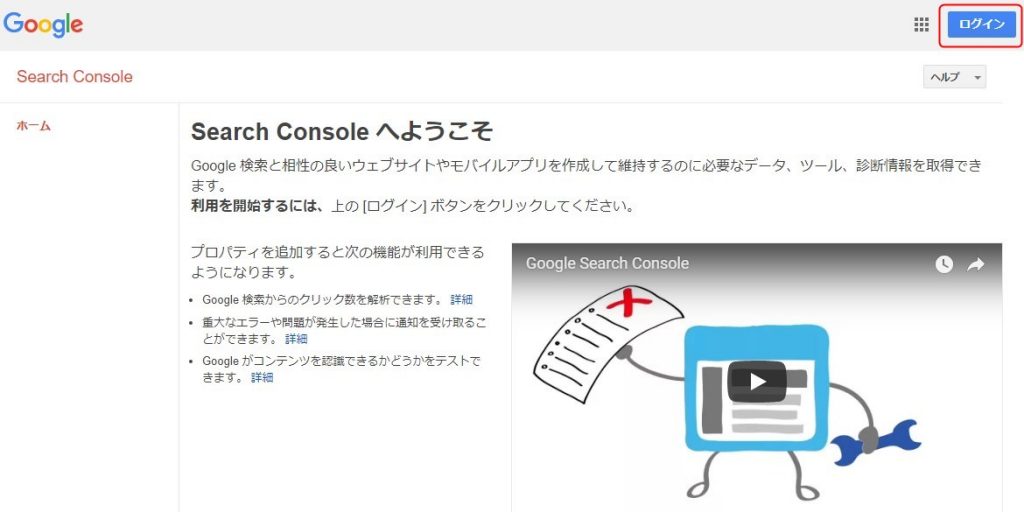
ログイン出来たら「プロパティを追加」を選択します。

登録するサイトURLを入力して「追加」をクリックします。
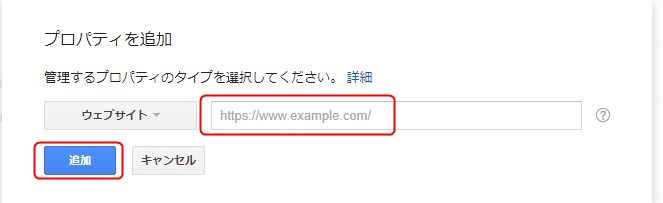
別の方法タブを開き、【HTML タグ】の画像赤枠部分を全てコピーします。
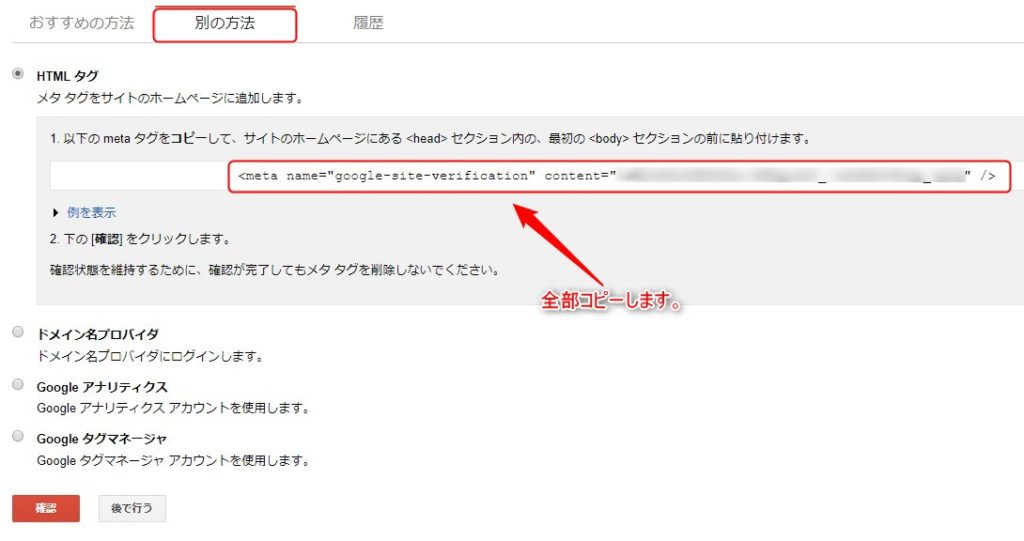
シリウスにサーチコンソールを設定する
シリウスを起動し、サーチコンソールを設定したいサイトで「全体設定」をクリックします。
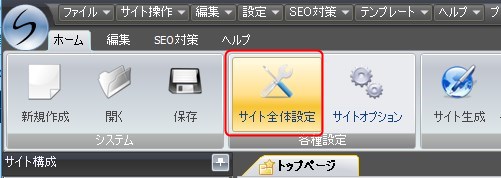
先ほどコピーした【HTML タグ】をサイトマップ認証用METAタグに貼り付け、「OK」をクリックします。
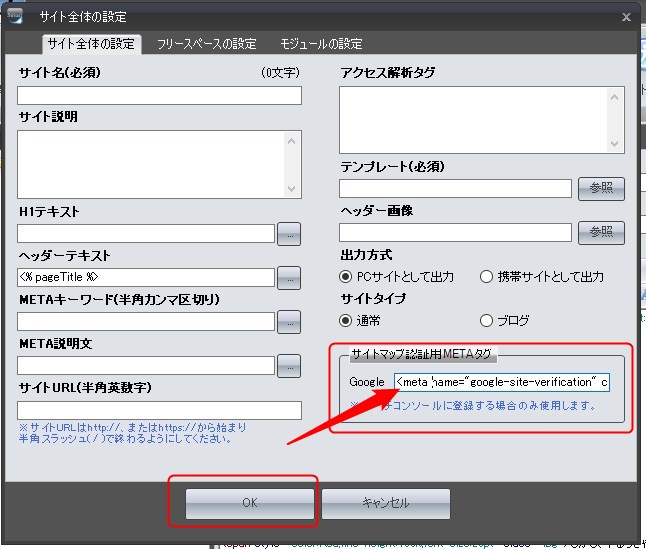
次にシリウスで「サイト生成」⇒「アップロード」します。
サーチコンソールで確認する
シリウスでサーチコンソールのタグを貼り付けてアップロードしたら、
サーチコンソールで確認します。
サーチコンソールで「確認」をクリックします。
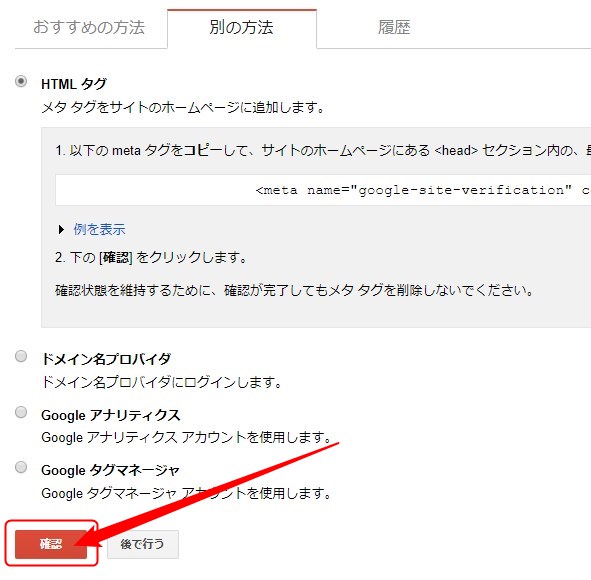
うまくいっていれば「所有権が確認されました」と表示されるので、「確認」をクリックします。
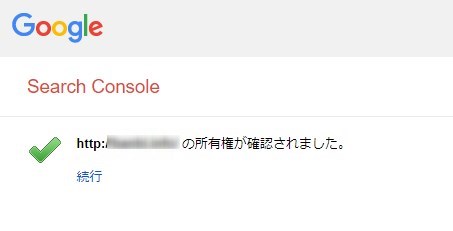
以上で完了です^^おつかれさまでした。
サーチコンソールでアクセス解析の反映はいつから見れる?
上記で設定は完了しますが、データが反映してアクセス解析が見れるのは
しばらくたってからになります。
「検索トラフィック」⇒「検索アナリティクス」を開きます。
(クリック数+表示回数+CTR+掲載順位を表示)
150記事程度書くとこのくらいアクセス解析ができるようになります。
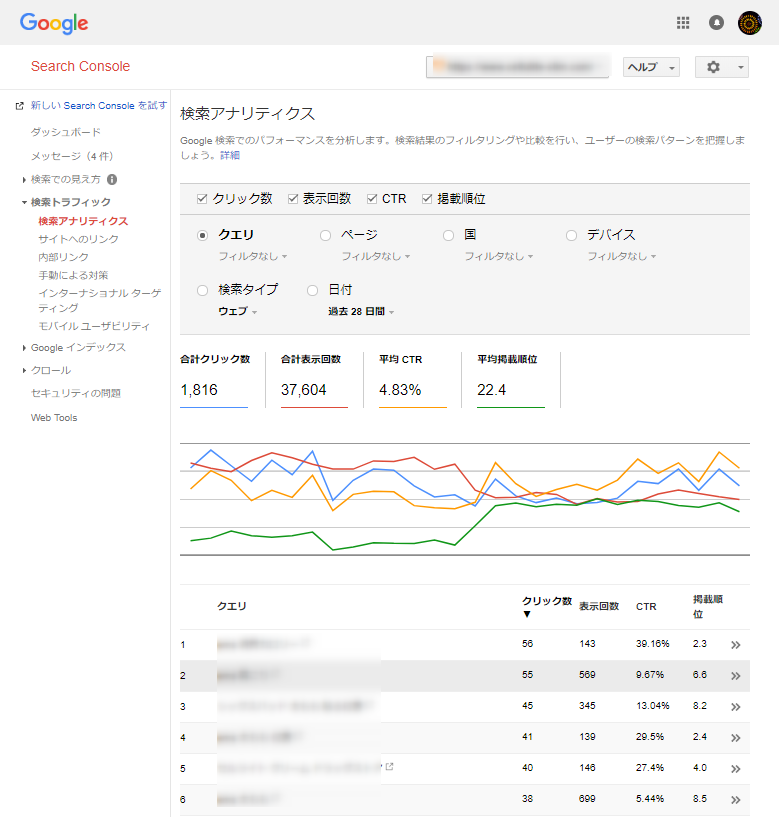
どんなキーワードで検索されているのか解析でき、サイトの改善に役立ちます^^
まとめ
いかがでしたか?
シリウスのツールはサーチコンソールの設定がサクッと簡単にできちゃいます^^
さすが1時間でサイトが完成できるほどの便利ツールです。
この調子でアナリティクスの設定とサイトマップの送信を行っておきましょう。

